码丁实验室,一站式儿童编程学习产品,寻地方代理合作共赢,微信联系:leon121393608。
Scratch – 初试牛刀
小朋友们好,斌哥又出现了!
今天,向大家推荐一个非常好用的图形化编程工具,Scratch。
Scratch 是全球最流行的儿童编程工具,主要特点是图像化的编程环境。说到少儿编程,别以为它只能给儿童编程,所有的现实中能用到的编程工作它都能完成,而且非常酷炫。
打开Scratch,就会带你进入神奇的Scratch世界!
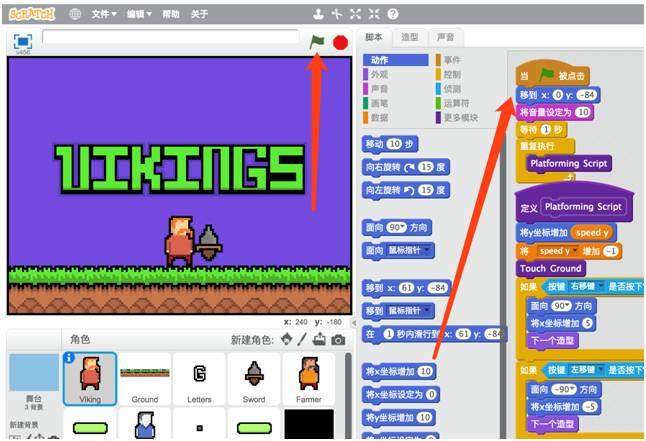
先不管这么多了,那么如何运行这个游戏呢?
画面中间的旗子标志,这就是Scratch中的“运行”按钮。
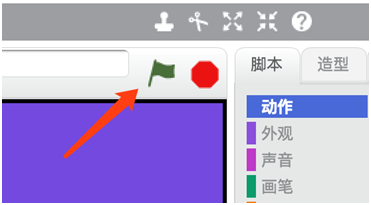
再放大点,对了,就是这个旗子。
这个游戏可以用键盘控制小人行走,看下都会碰到什么人吧!
如果我们要停止游戏,那么只需要点旗子右边那个图标就行了。
好,知道了大概,我们先看一下如何建立我们自己的程序!
先点击菜单中的“文件”->“新建项目”。
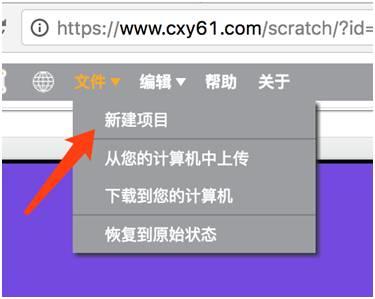
你会发现,之前的游戏不见了,只剩下一只猫在里面:
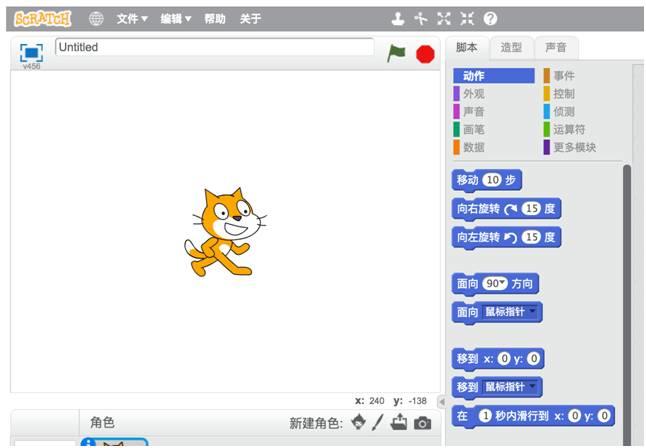
对的,这只猫就是这个程序里目前唯一的角色,我们可以对这只猫进行编程。
在这一节课里,我们只需要让猫向前走就行了。如何做到呢?
点击“事件”:
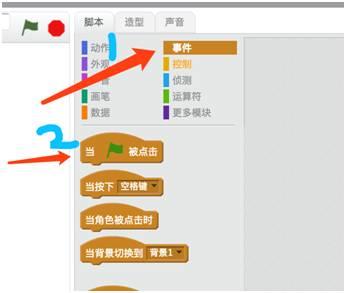
然后将下面的“当[旗子]被点击”拽到右边空白区域,就像这样:
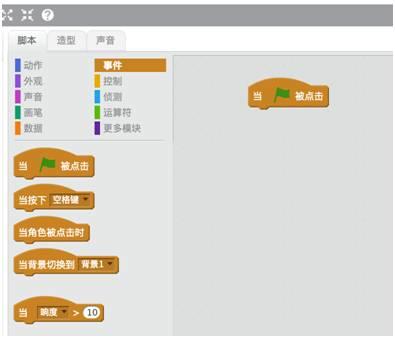
然后点击“动作”,将“移动10步”拖动到右边的“当被点击”下面,注意,一定要让它们两个粘在一起,就像这样:
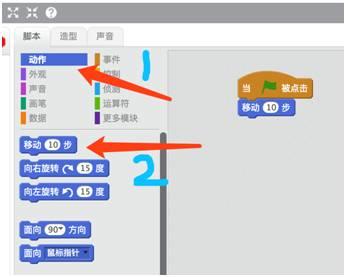
像这样分开是不行的!
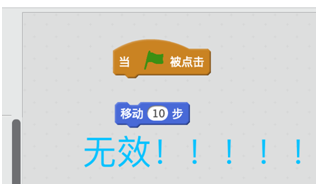
第一个最简单的程序就编好了。
点击最开始说的“运行”小旗子,是不是发现猫动了?
多点几次,是不是移动多些了?
移动的不够多?试试把移动10步,改成移动100步!就像这样:
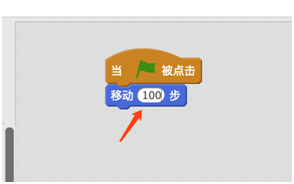
再次点击“运行”,是不是一次迈得多了!
这就是你的第一个程序啦!
写完程序,你可以按“文件”->“下载到您的计算机”,来保存这个程序:
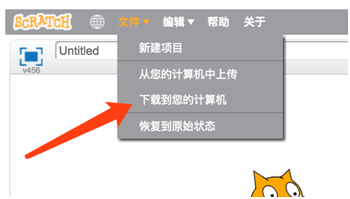
下次,可以同样使用“从您的计算机中上传”来加载你的程序。
明天的Scratch高级课程将会讲更加复杂的程序,请大家提前系好安全带~




